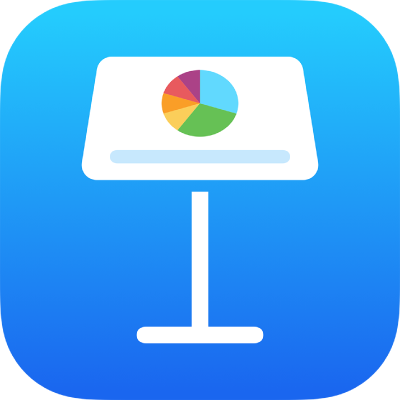
Как избежать случайных правок в Keynote на iPad
Можно использовать режим «Для чтения», чтобы удобно просматривать и прокручивать контент и взаимодействовать с текстом и объектами. Клавиатура не будет появляться, а объекты будет невозможно случайно переместить. В режиме «Для чтения» отображаются только те элементы управления, которые необходимы для просмотра контента и выполнения основных задач. Можно быстро переключаться в режим редактирования, чтобы вносить необходимые изменения, а затем — обратно в режим «Для чтения».
Когда Вы отправляете презентацию Keynote другому пользователю или получаете презентацию от кого-то, она открывается на iPhone и iPad в режиме «Для чтения». При повторном открытии презентации она открывается в том же режиме, в котором Вы работали с презентацией последний раз, — в режиме «Для чтения» или в режиме редактирования.
Если Вы хотите, чтобы презентации всегда открывались в режиме редактирования, можно изменить эту настройку.
Откройте приложение Keynote
 на iPad.
на iPad.Откройте презентацию. Для переключения между режимом для чтения и режимом редактирования выполните любое из указанных ниже действий.
Переключение в режим редактирования. Коснитесь
 вверху экрана.
вверху экрана.Переход в режим редактирования, когда выбран текст. Коснитесь «Правка» в появившемся меню.
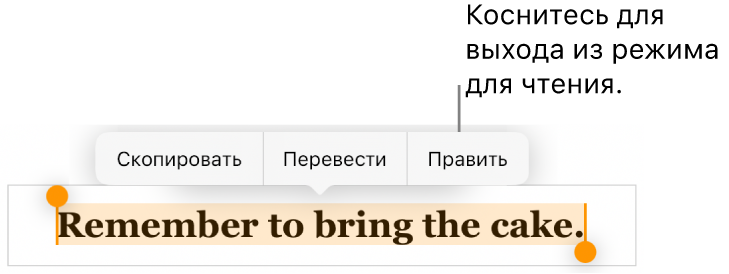
Переход в режим редактирования, когда выбрано изображение или ячейка таблицы. Коснитесь изображения или ячейки и удерживайте палец, затем коснитесь «Правка» в появившемся меню.
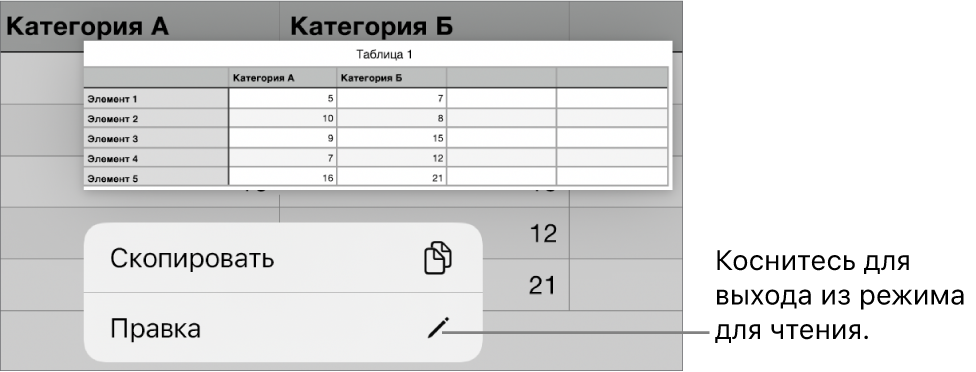
Переключение из режима редактирования в режим «Для чтения». Коснитесь
 в правом верхнем углу экрана. В некоторых режимах просмотра, например в режиме разделенного экрана на некоторых моделях iPad, коснитесь
в правом верхнем углу экрана. В некоторых режимах просмотра, например в режиме разделенного экрана на некоторых моделях iPad, коснитесь  вверху экрана, затем коснитесь «Завершить правку».
вверху экрана, затем коснитесь «Завершить правку».Настройка автоматического открытия презентаций в режиме редактирования. Коснитесь
 , коснитесь «Настройки», затем включите параметр «Открыть в режиме правки». Если позднее режим презентации будет изменен на режим «Для чтения», при следующем открытии она будет отображаться в режиме «Для чтения».
, коснитесь «Настройки», затем включите параметр «Открыть в режиме правки». Если позднее режим презентации будет изменен на режим «Для чтения», при следующем открытии она будет отображаться в режиме «Для чтения».
В режиме «Для чтения» можно читать (но не редактировать) заметки к презентации или использовать пульт, если для презентации включена соответствующая настройка.